发布时间:2021-10-08 11: 33: 14
收音机看起来非常复杂,要件也很多,绘制起来很麻烦,但在图形设计软件CorelDRAWS只需要主要用到两个工具,就能完成绘制。
本文将详细展示通过CorelDRAWS Standard 2021中的矩形工具与椭圆形工具绘制收音机的过程。
1、打开CorelDRAW使用矩形工具,绘制一个长方形。
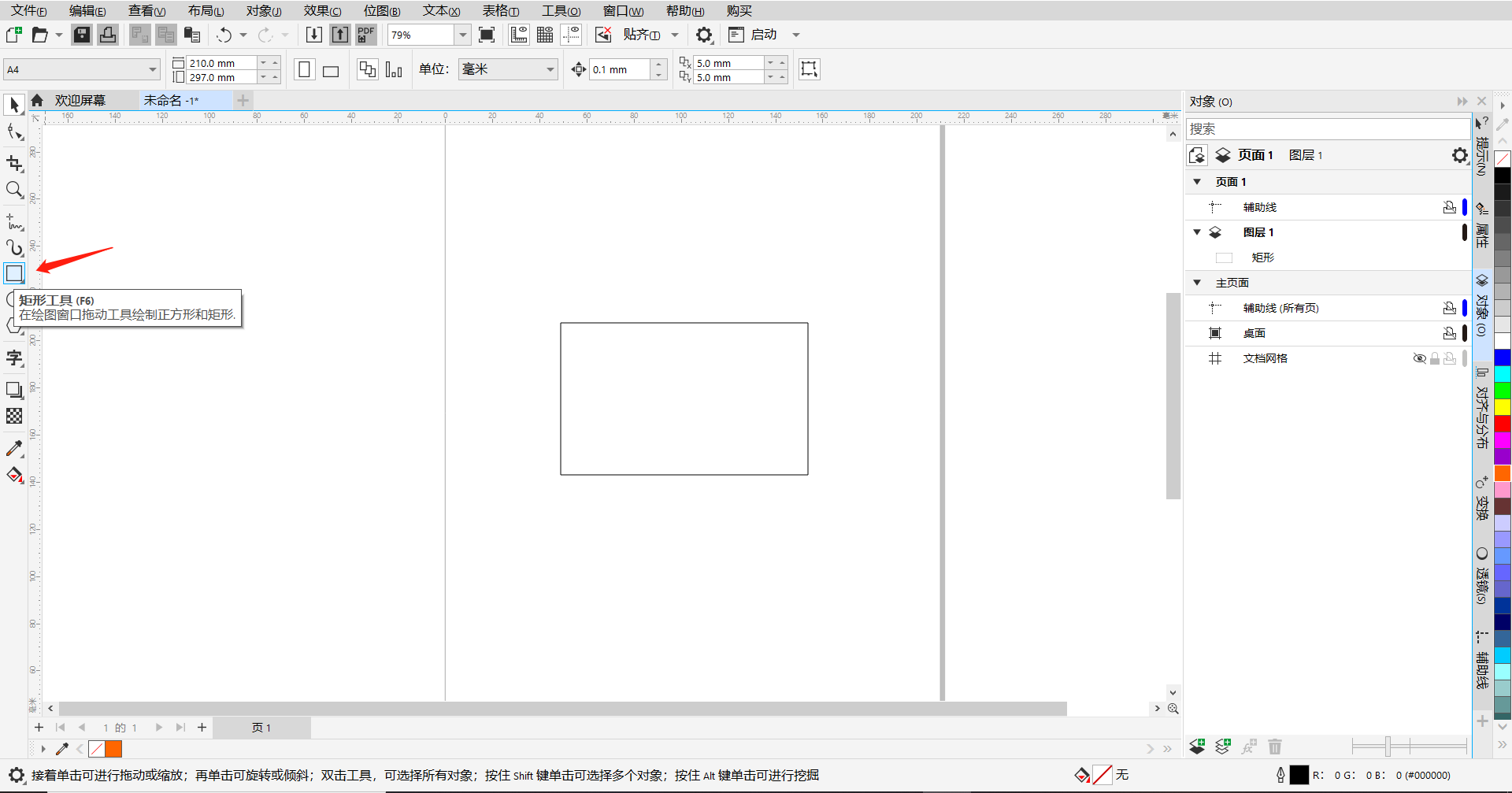
2、使用形状工具,选中矩形的四个角,通过拖动将其调整为圆角。也可以在选中矩形后通过调整工具栏的圆角数值得到圆角的效果。
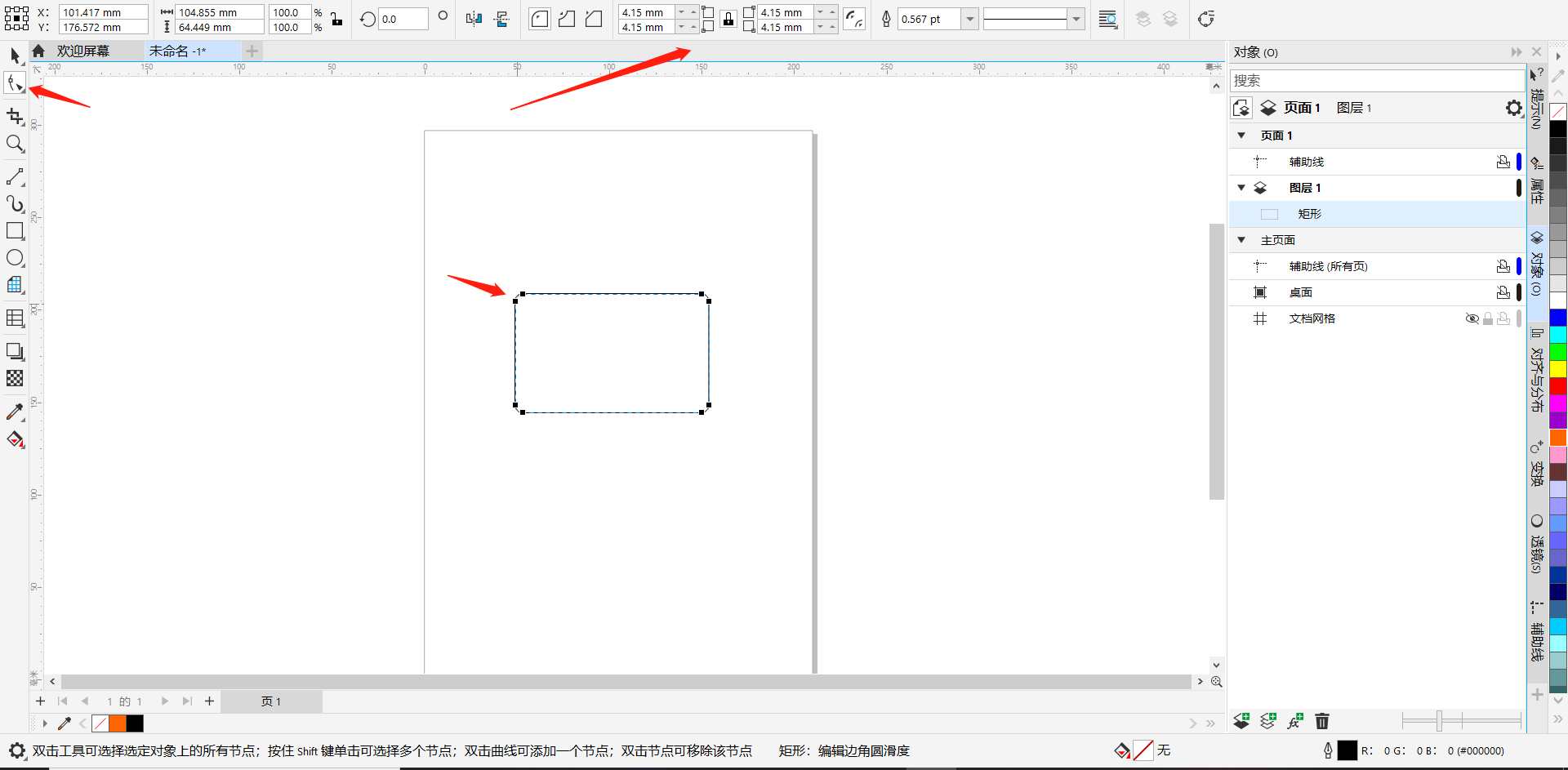
3、使用椭圆形工具,按住ctrl键,绘制一个正圆形,其直径应该大于矩形宽的二分之一,圆形位置如图3。设置圆形的轮廓宽度为8,在调色板中调整轮廓颜色为90%黑,圆形颜色为30%黑。后按住shift键使圆往圆心缩小并按鼠标右键复制得一小圆,为该小圆填充70%黑。
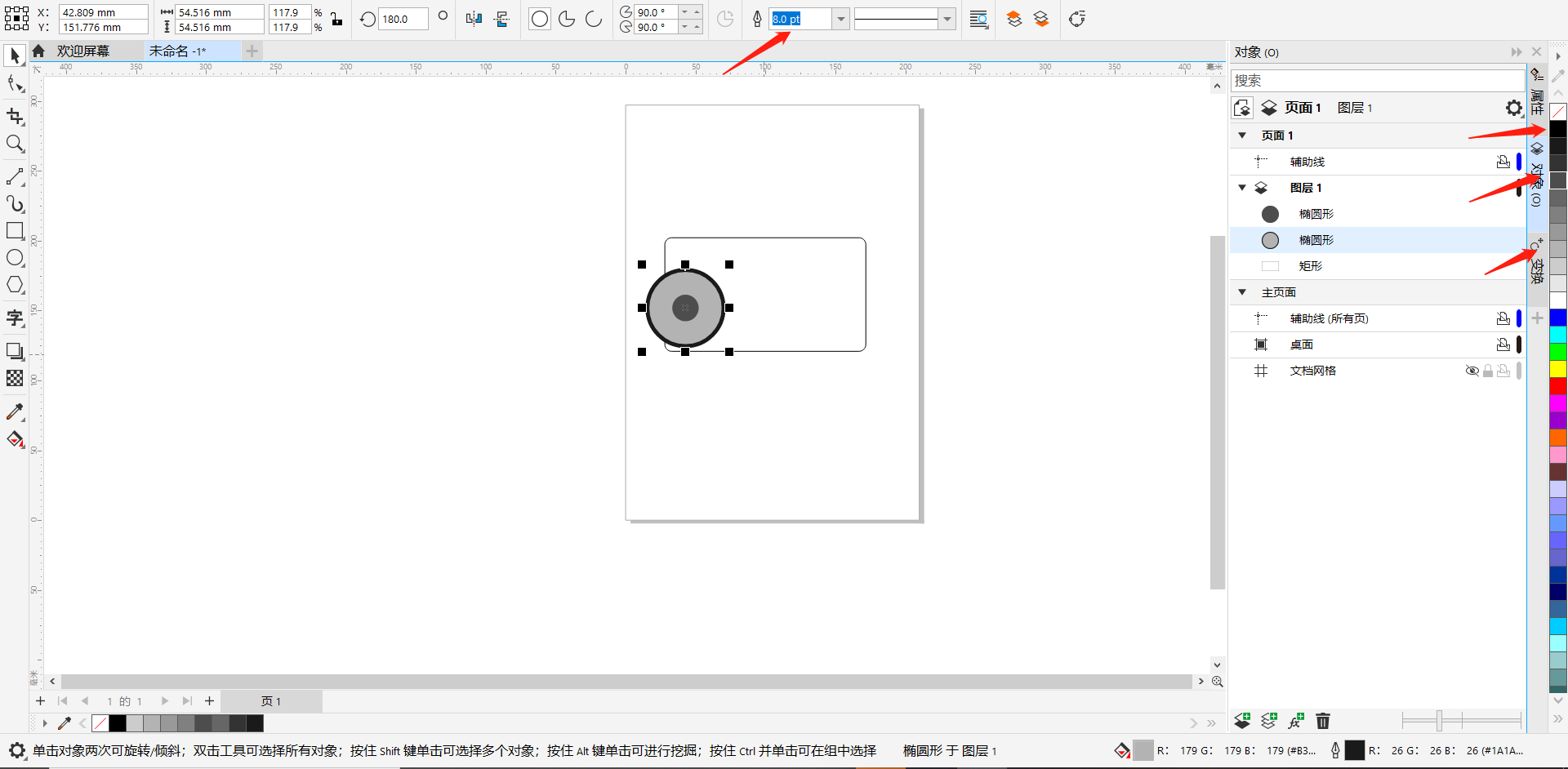
4、使用贝塞尔工具,以矩形上方的中点为起点,以矩形下底边的中点为终点绘制一条直线。
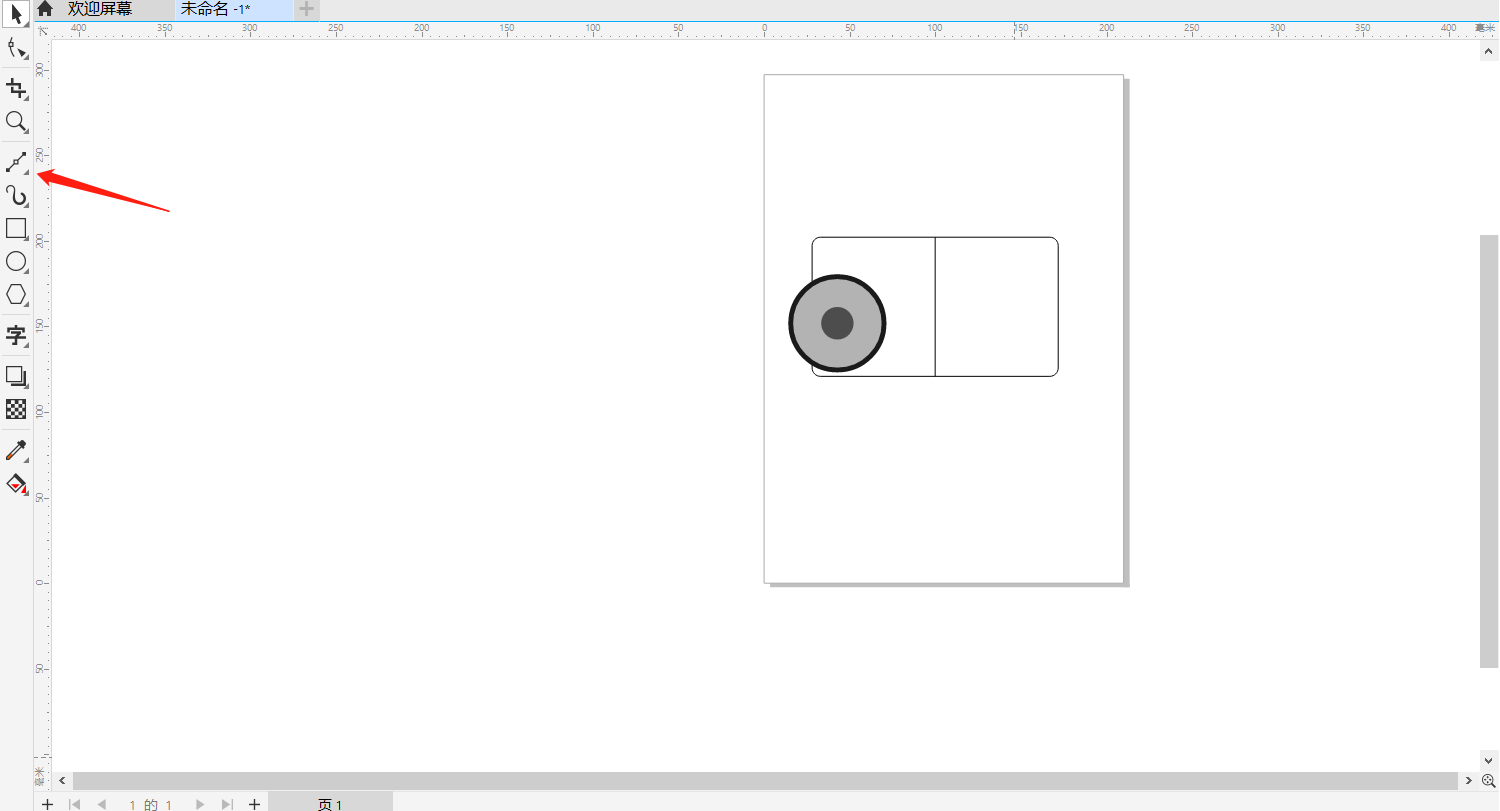
5、通过勾选窗口-泊坞窗-变换,调出变换窗口。然后选中圆形与直线,再选择变换窗口中的“缩放与镜像”,镜像点设置为右边,选择“水平镜像”,“副本”设置为1,点击应用。这一目的是为了在右边创建圆形的镜像。完成后可将直线删去。
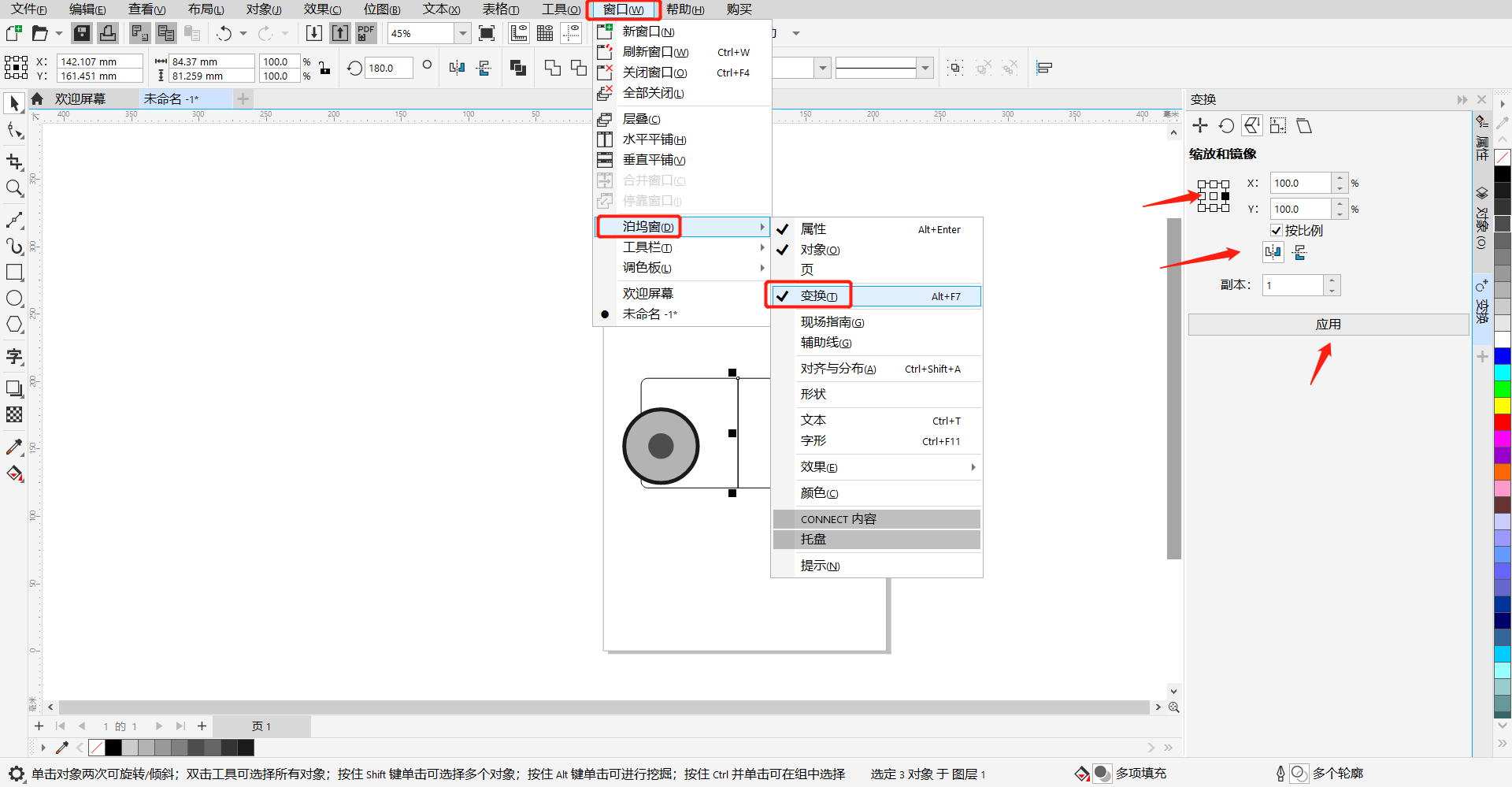
6、使用矩形工具在两个圆的中间绘制一个圆角矩形,使用椭圆形工具在该圆角矩形内的右上角绘制一个正圆形,在调色板为该正圆形填充昏暗蓝。
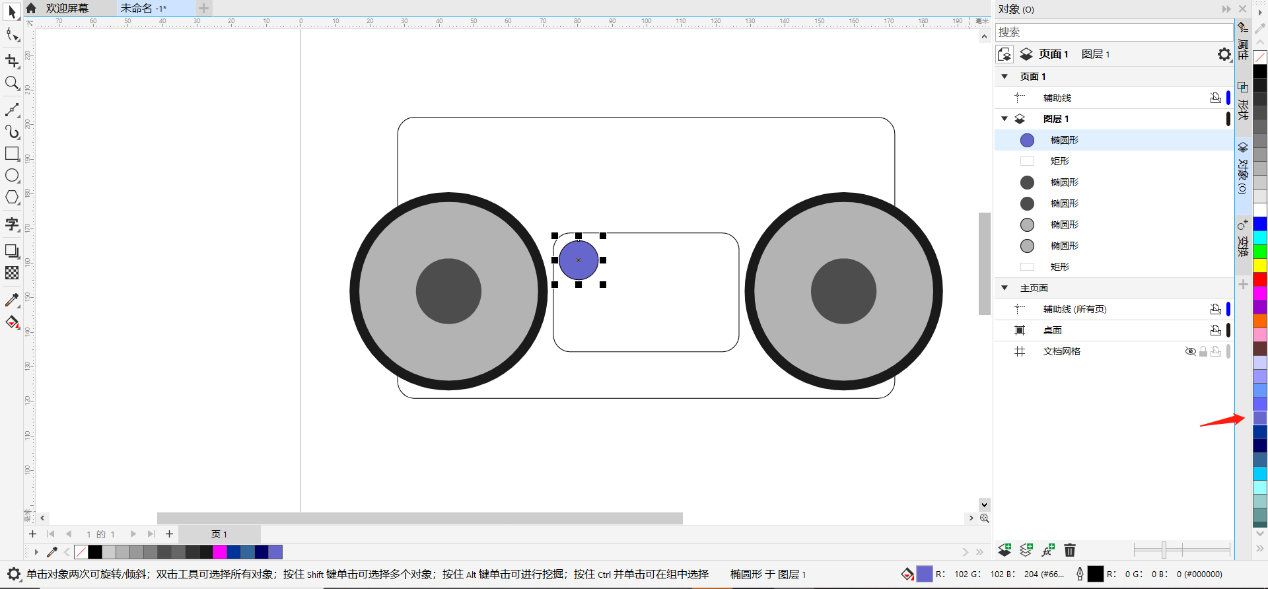
7、与第5步一样,为该圆形创建右边的镜像。创建完右边的镜像后再使用贝塞尔工具绘制一条连接矩形左右边中点的直线,选中两个圆形与该直线,在“缩放与镜像”中设置镜像点为下方,选择“垂直镜像”,获得下方的圆形。完成后可将直线删除。
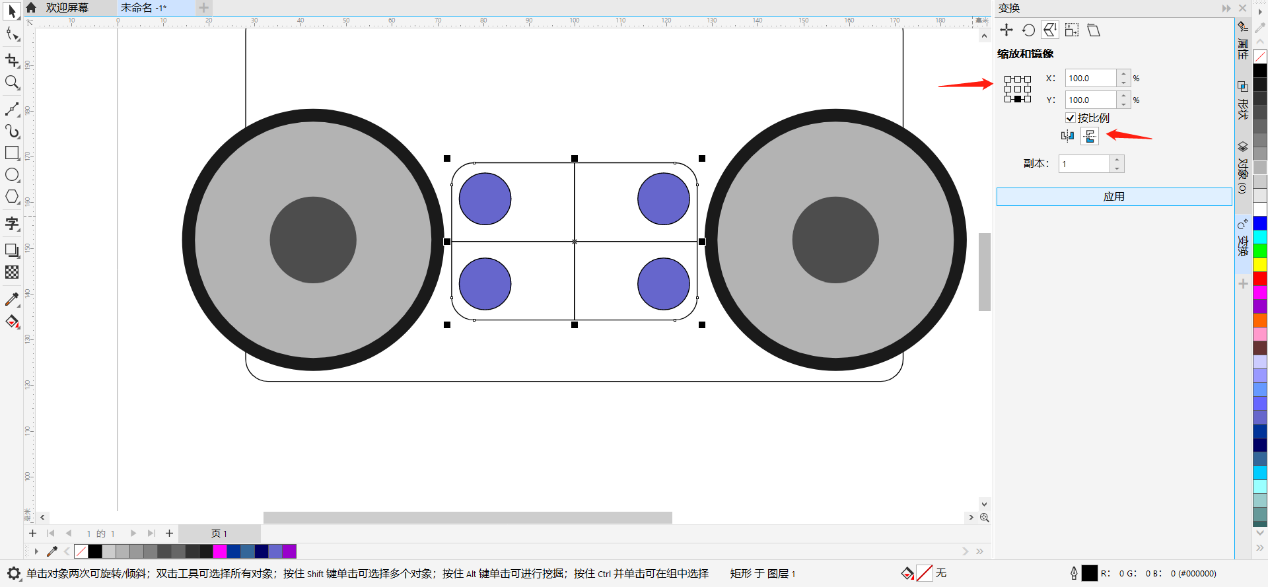
8、以大矩形下底边中点为中心绘制一个矩形,右键“转换为曲线”,切换“形状工具”,选中矩形下方两个节点,点击“延展与缩放节点”,在节点处按住shift向外拉伸,得到一个梯形,为该梯形填充海军蓝。
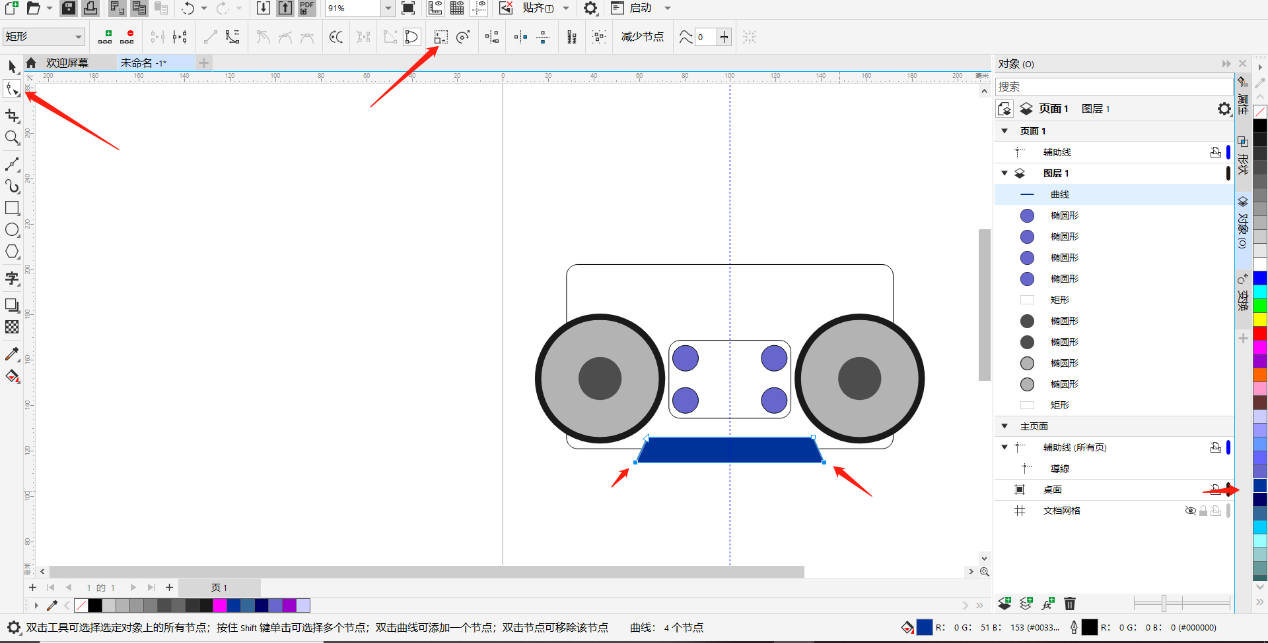
9、使用矩形工具在大矩形上方绘制矩形并设置为圆角,填充海军蓝。按住shift向内缩小该圆角矩形并按鼠标右键复制,为复制的圆角矩形填充昏暗蓝。在大矩形内绘制一个纵向的小矩形,填充橘红色。
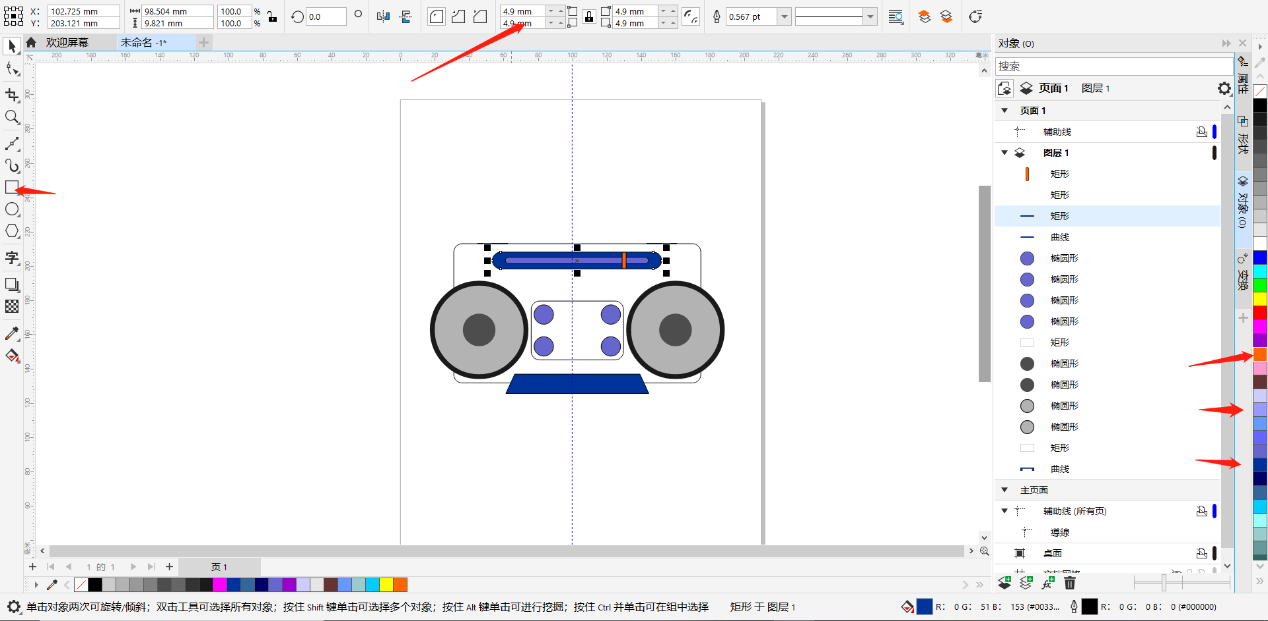
10、使用矩形工具在大矩形顶部绘制一个矩形,在该矩形内部再绘制一个矩形。选中这两个矩形,点击上方工具栏的“简化”,得到收音机的手柄,为该手柄填充海军蓝。完成后内部的小矩形可删去。
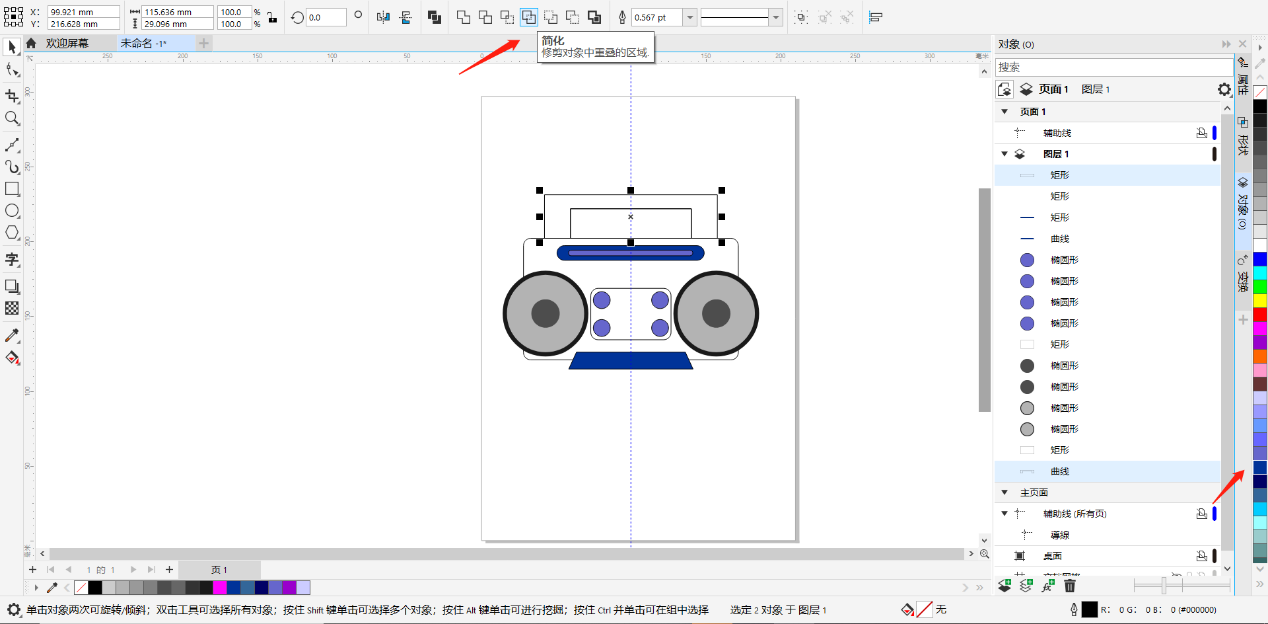
11、最后将收音机的身体——大矩形的轮廓宽度调为10,收音机即大功告成。
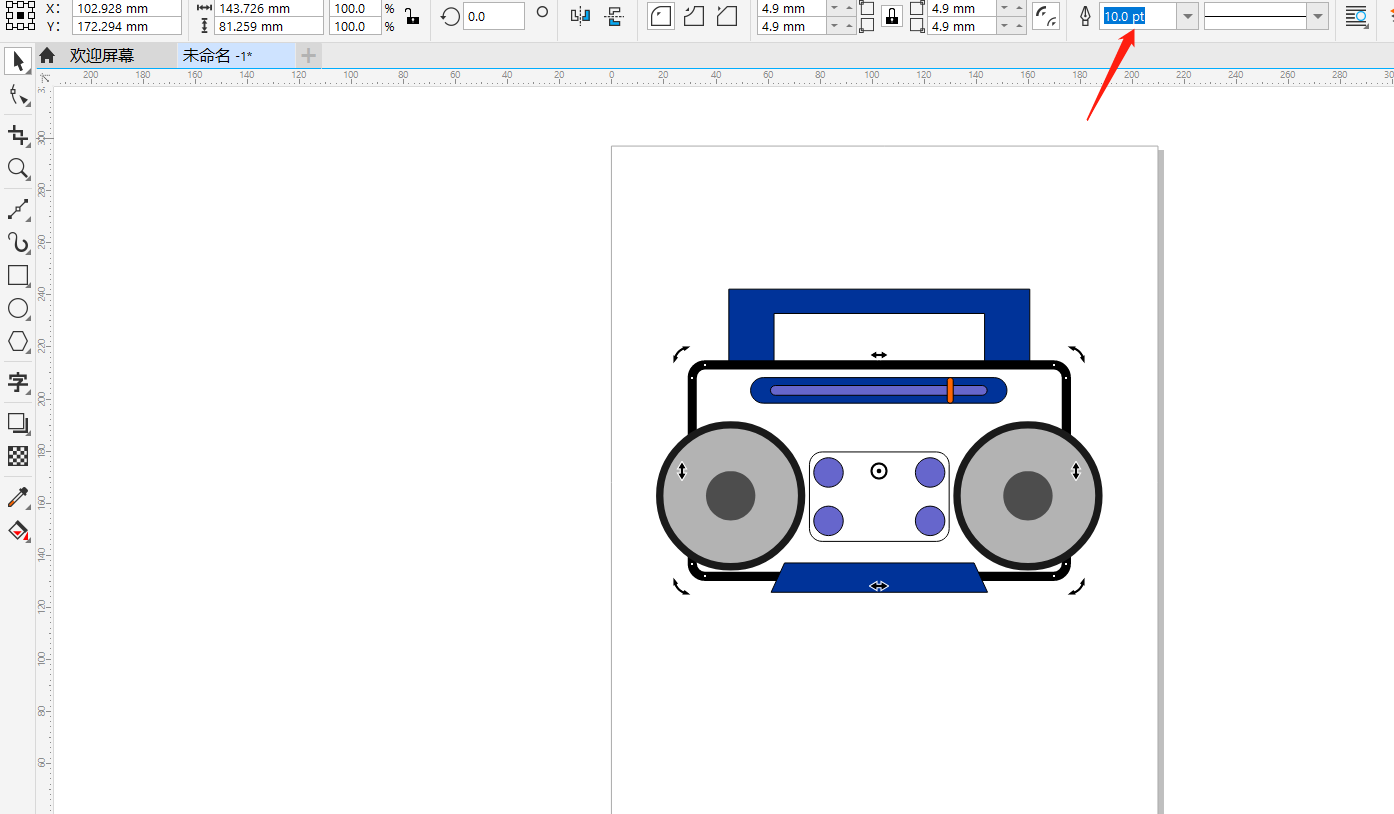
收音机的形态多样,但只要把握住收音机的几个关键要件即可将收音机画好,在CorelDRAW绘制收音机主要用到的是椭圆形及矩形工具,熟练运用这两个工具,绘制什么样的收音机都不在话下。
有关CorelDRAW更多的方法,可访问cdr中文网站。
作者:刘白
展开阅读全文
︾